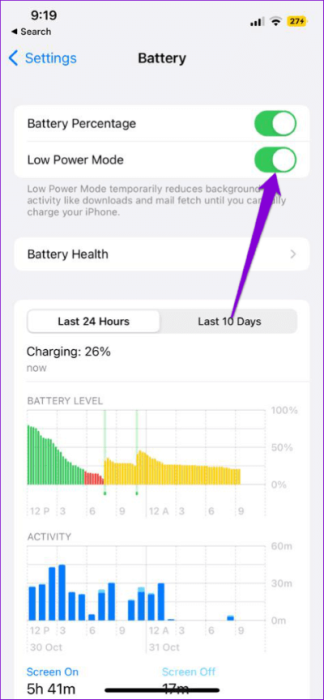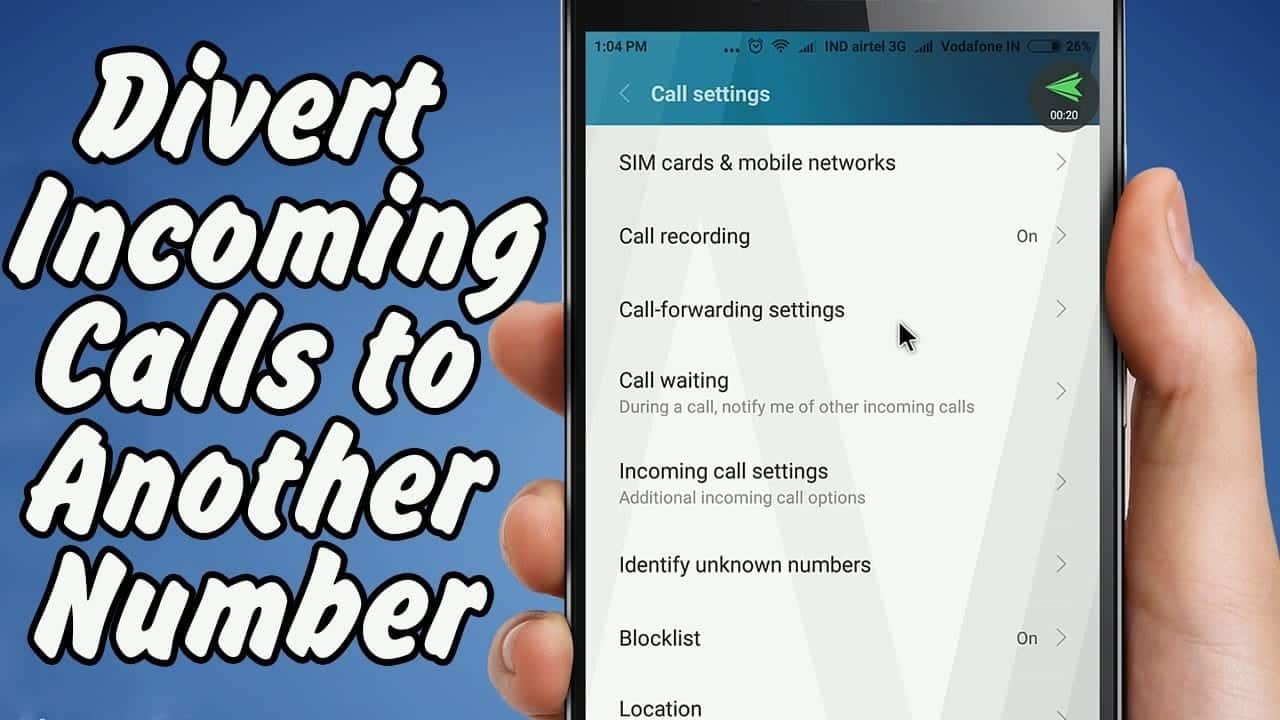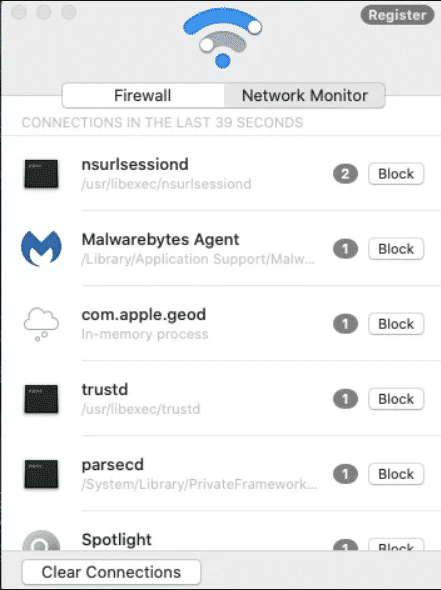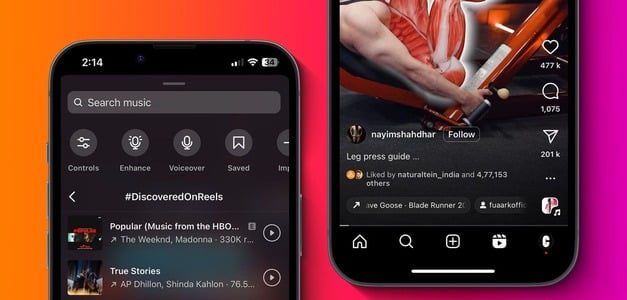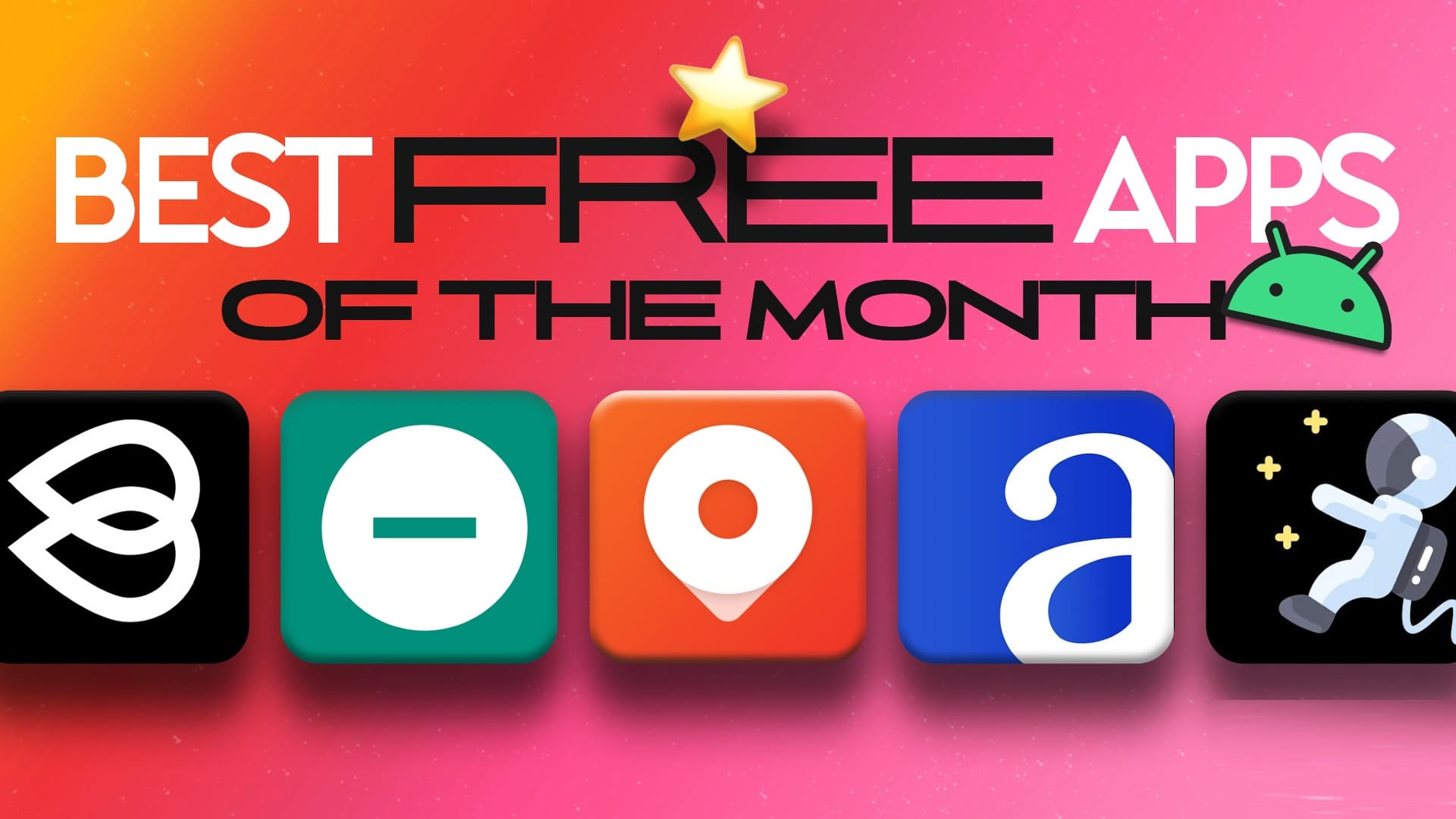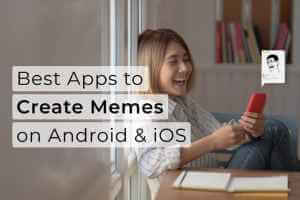Kjent Telegram Del store bilder og videoer uten kvalitetstap. Og med introduksjonen av Telegram Premium kan du sende filer på opptil 4 GB. For raskere dataoverføringshastigheter anbefales en Wi-Fi-tilkobling.
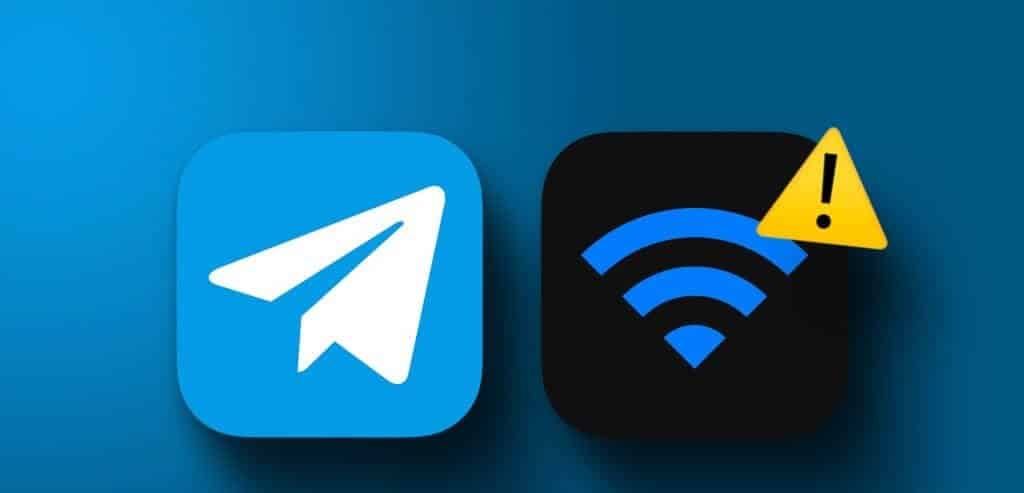
Noen brukere klager imidlertid over at Telegram-appen ikke fungerer på Wi-Fi på iPhone- eller Android-enhetene deres. Hvis du også står overfor lignende Wi-Fi-tilkoblingsproblemer, her er noen feilsøkingsmetoder for å fikse Telegram som ikke kobler til Wi-Fi på iPhone og Android.
1. Bytt til 5GHz WI-FI
Den første løsningen hvis du ikke kan bruke Telegram på Wi-Fi er å bytte til 5GHz frekvensbåndet, hvis du har en dual-band ruter. Bytte til 5GHz-frekvensbåndet vil umiddelbart forbedre internetthastigheten din Ta en hastighetstest For å sikre at Internett-leverandøren din ikke opplever nedetid.
2. Deaktiver lavdatamodus på Wi-Fi
Etter å ha koblet til 5GHz-frekvensbåndet på Wi-Fi-nettverket, må du sjekke om alternativet Wi-Fi lavdatamodus er deaktivert på iPhone. For Android må du sørge for at det valgte Wi-Fi-nettverket ikke behandles som en målt tilkobling. Dette er hvordan.
for iPhone
Trinn 1: Åpne en app Innstillinger på iPhone.
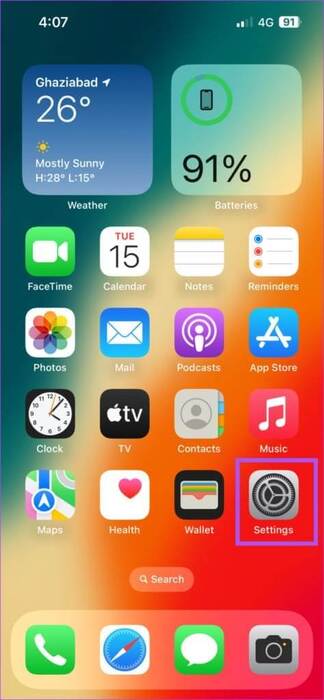
Trinn 2: Klikk på Wi-Fi.
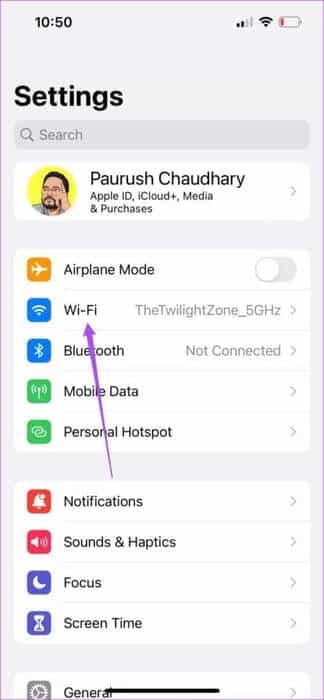
Steg 3: Klikk på ikonet "Jeg" ved siden av det tilkoblede Wi-Fi-nettverket.
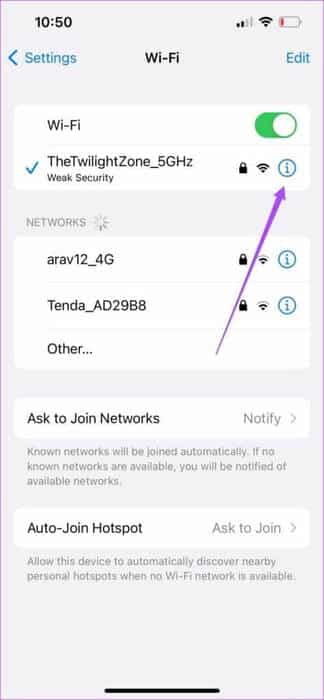
Trinn 4: Klikk på veksleknappen ved siden av Lav datamodus for å deaktivere funksjonen.
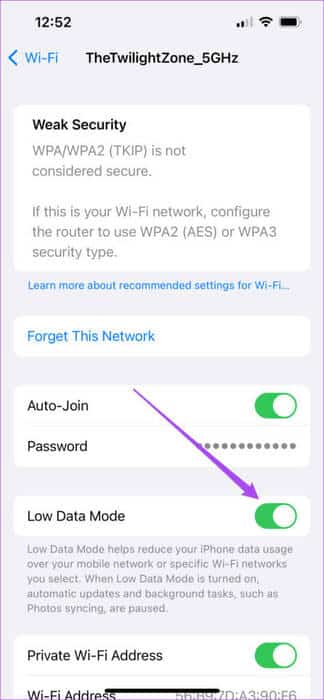
Trinn 5: Lukk en applikasjon Innstillinger Og åpne Telegram for å sjekke om problemet er løst.

for Android-enheter
Trinn 1: Åpne en app Innstillinger på Android-telefonen din.
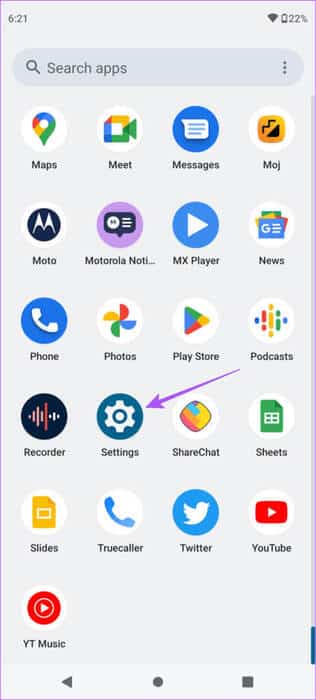
Trinn 2: Klikk på Nettverk og Internett.
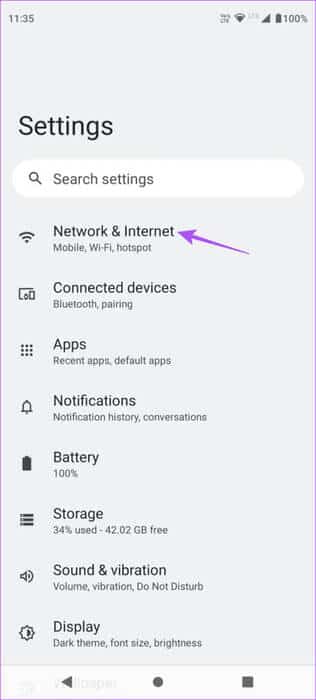
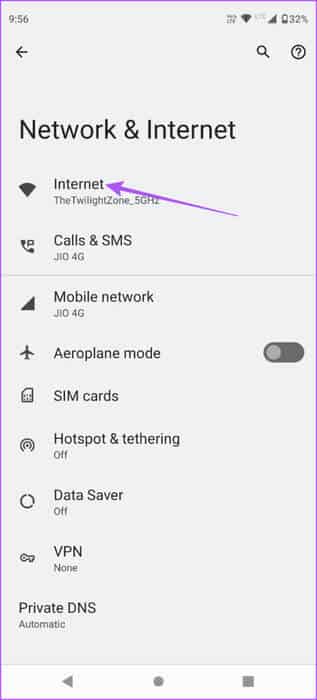
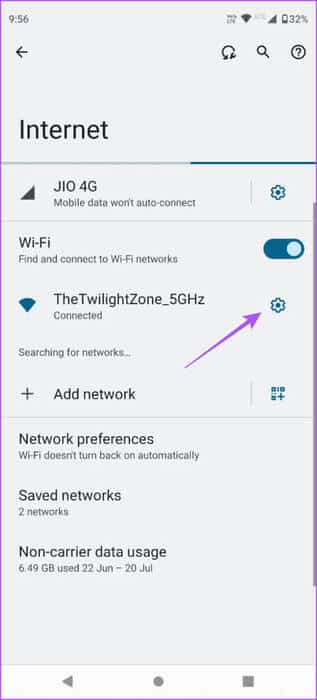

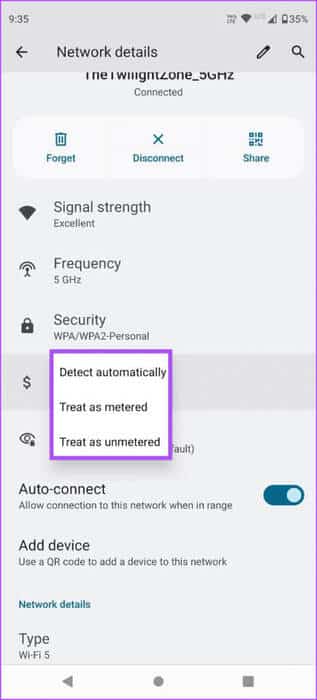
Steg 6: Lukk deretter applikasjonen Innstillinger Og åpne Telegram for å sjekke om problemet er løst.

3. Deaktiver lavstrømmodus
Hvis Telegram fortsatt ikke vil koble til Internett via Wi-Fi, må du deaktivere lavstrømsmodus eller lavt batterimodus på enheten. I denne modusen får du kanskje ikke gode internetthastigheter med ditt tilkoblede Wi-Fi for å spare batterilevetid. Dette er grunnen til at vi anbefaler å slå den av.
på iPhone
Trinn 1: Åpne en app Innstillinger på iPhone.
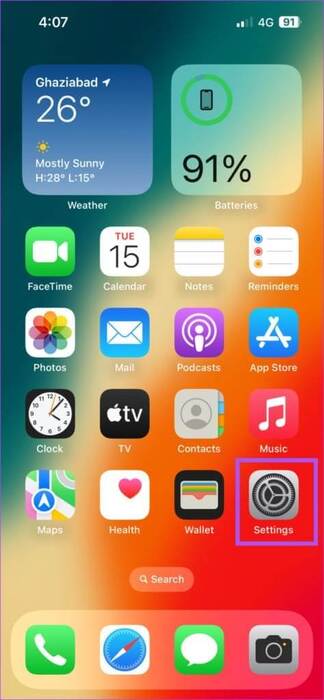
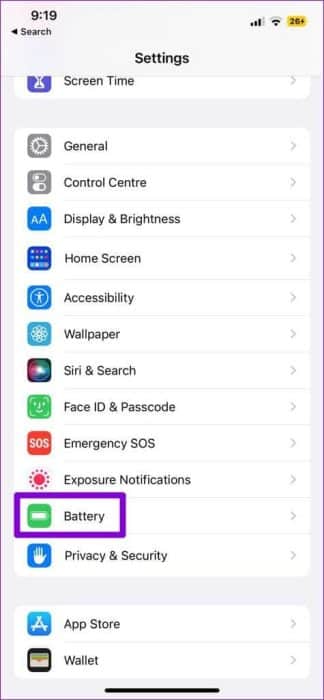
Trinn 4: Lukk Innstillinger Og åpne Telegram for å sjekke om problemet er løst.

på Android
Trinn 1: Åpne en app Innstillinger på Android-telefonen din.
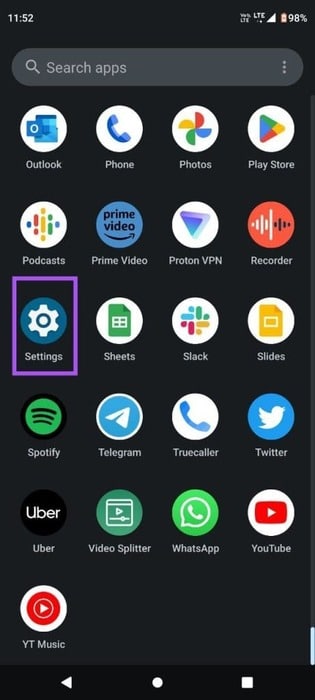
Trinn 2: Rull ned og trykk på batteriet.
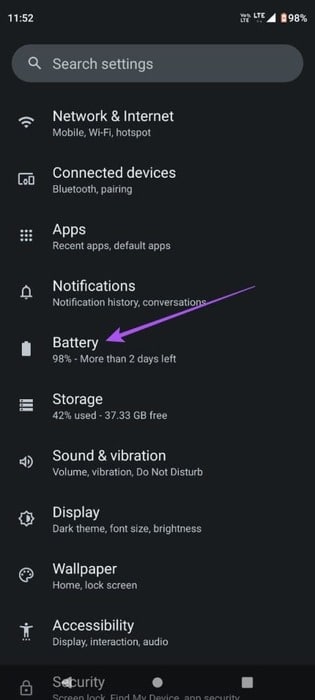
Steg 3: Klikk på lagre batteriet.
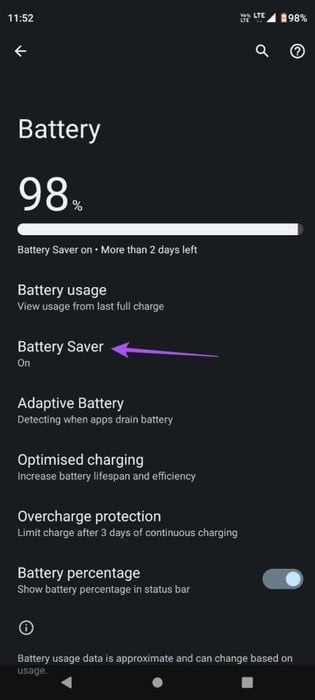
Trinn 4: Klikk på veksleknappen ved siden av Battery Saver for å deaktivere funksjonen.
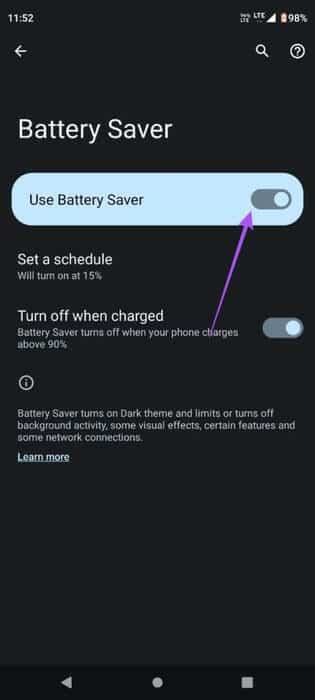
Trinn 5: Lukk Innstillinger Og åpne Telegram for å sjekke om problemet er løst.

4. Sjekk datainnstillingene i Telegram-appen
Etter at du har tatt vare på internettdatainnstillingene på telefonen din, må du sjekke databruksinnstillingene i Telegram. Appen gir deg forskjellige alternativer for å begrense databruken din. Slik sjekker du det.
Trinn 1: åpen Telegram på din iPhone eller Android-telefon.

Trinn 2: Klikk på ikonet Innstillinger i nedre høyre hjørne (iPhone).
For Android, trykk på hamburgermenyikonet i øvre venstre hjørne og velg Innstillinger.
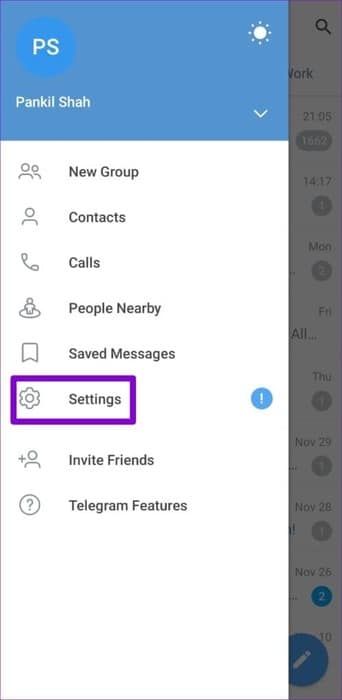
Steg 3: Lokaliser data og lagring.
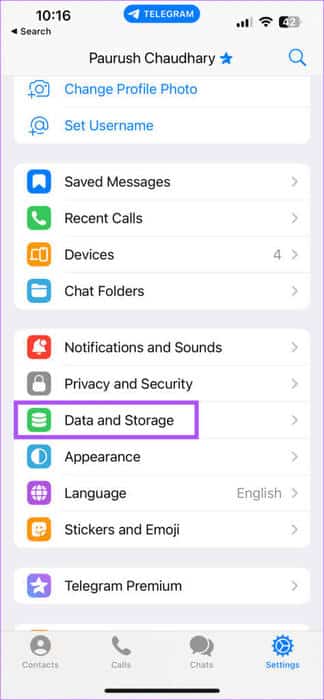
Trinn 4: Sjekk alle datainnstillinger og kontroller ikke deaktivere Noen av dem.
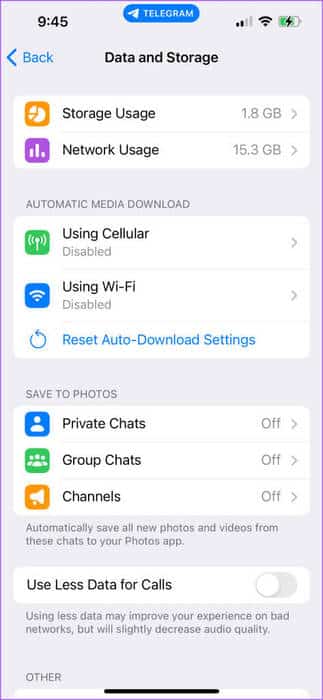
Du bør også sjekke og deaktivere mindre databruk for samtaler på Telegram.
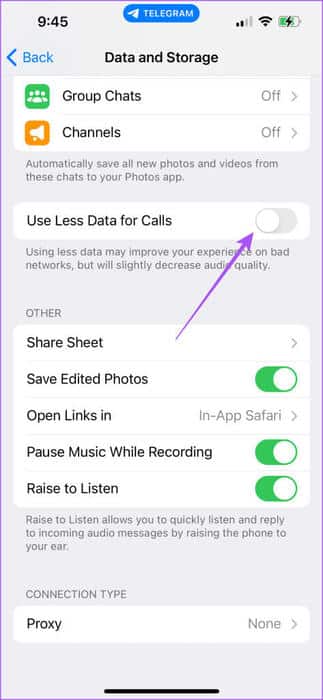
Trinn 5: Gå tilbake til samtalene dine og sjekk om problemet er løst.
5. Deaktiver ubegrenset databruk (Android)
Hvis du har en Android-telefon og har datasparing aktivert, bør du sjekke om ubegrenset databruk er aktivert i Telegram. Dette er hvordan.
Trinn 1: Trykk lenge på Telegram-appikon og trykk på Søknadsinformasjon.
Trinn 2: Klikk på Mobildata og Wi-Fi.
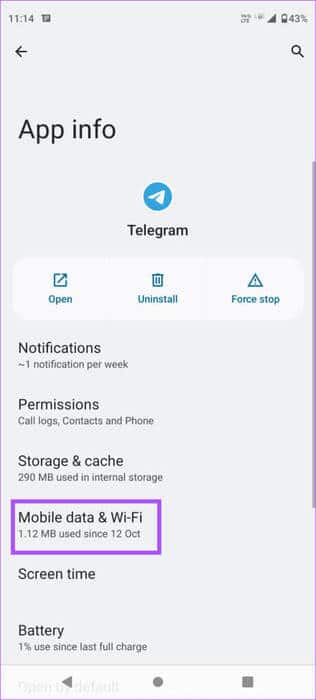
Steg 3: Klikk på veksleknappen ved siden av Ubegrenset bruk av data For å aktivere denne funksjonen.
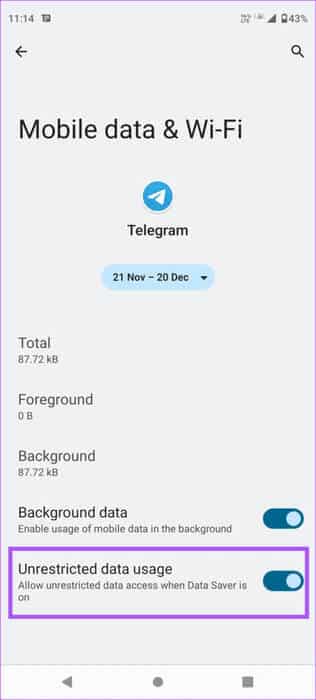

6. Aktiver bakgrunnsappoppdatering (iPhone)
Bakgrunnsappoppdatering har som mål å holde appens data oppdatert mens den kjører i bakgrunnen. For å gjenoppta Telegram-nedlastinger mens appen kjører i bakgrunnen, bør du sjekke om du har aktivert denne funksjonen for appen.
Trinn 1: Åpne en app Innstillinger på iPhone.
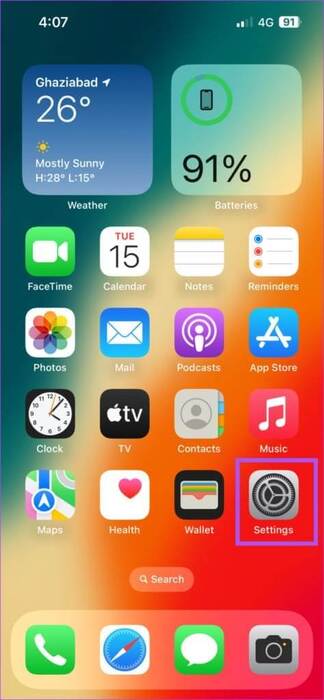
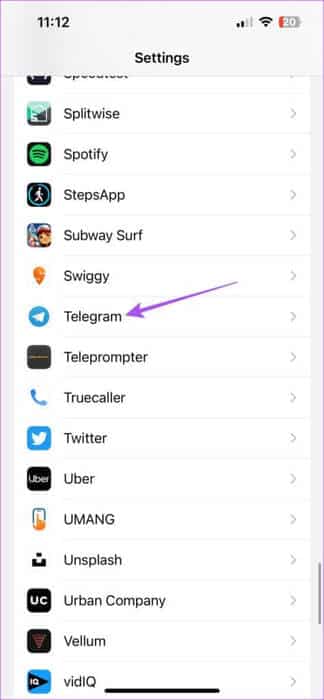
Steg 3: Klikk på veksleknappen ved siden av Oppdater apper i bakgrunnen for å aktivere funksjonen.
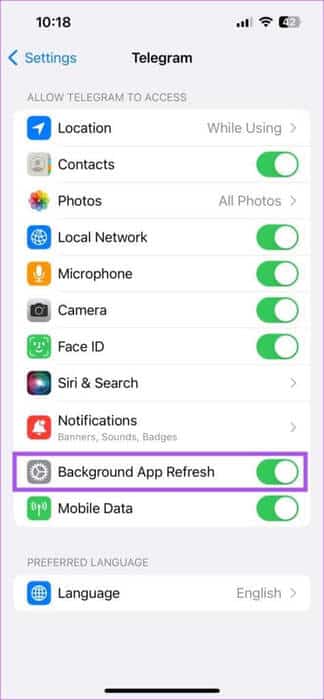

7. Bytt til en offentlig DNS-tjeneste
Hvis du bruker en DNS-server på din iPhone eller Android-enhet, foreslår vi at du bytter til en offentlig DNS-tjeneste som Google DNS eller Open DNS. Bruk av en DNS-server kan forbedre personvernet og internetthastigheten på enheten din. Men noen ganger kan du støte på feil når du kobler til standard DNS-serveren levert av Internett-leverandøren din.
Les vårt innlegg om Hvordan endre DNS-server på Android og iPhone.
8. Tøm hurtigbufferen til Telegram
Hvis Telegram fortsatt ikke fungerer på Wi-Fi, kan du tømme appens cache på Android eller iPhone. Hver app samler inn hurtigbufferdata over en periode for å lagre informasjon som forbedrer appytelsen og reduserer innlastingstiden. Men appcachen kan bli ødelagt, noe som fører til problemer som dette. Slik tømmer du Telegram-bufferen.
Trinn 1: åpen Telegram på din iPhone eller Android-enhet.

Trinn 2: Klikk på ikonet Innstillinger i øvre høyre hjørne (iPhone).
På Android, trykk på hamburgermenyikonet i øvre venstre hjørne og velg Innstillinger.
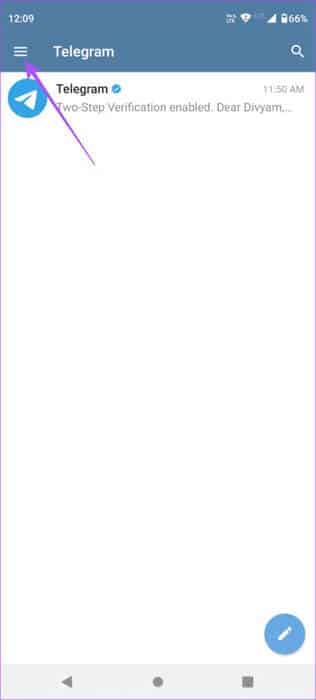
Steg 3: Klikk på data og lagring.
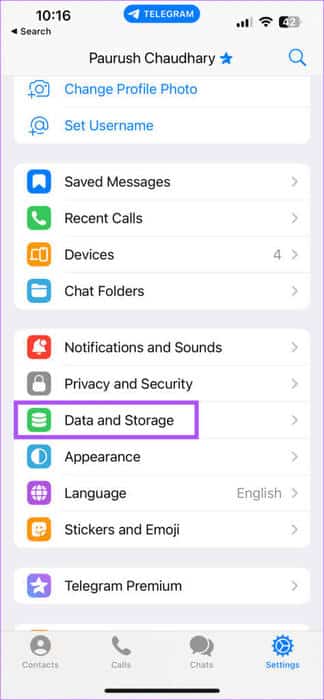
Trinn 4: Lokaliser lagringsbruk.
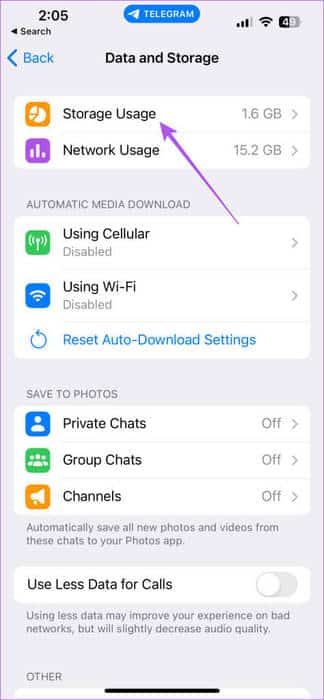
Trinn 5: Klikk på Tøm cache i sin helhet.
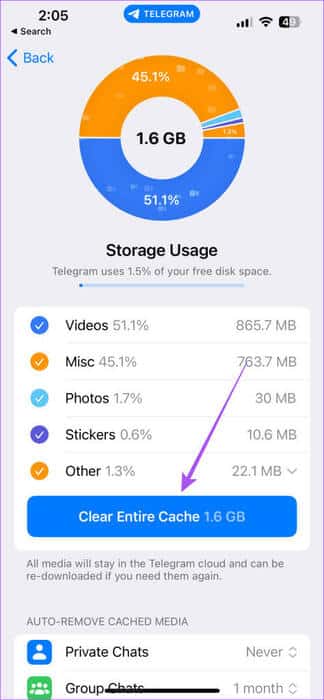
9. Telegramoppdatering
Den siste løsningen er å oppdatere versjonen av Telegram på din iPhone eller Android-enhet for å fjerne feil eller feil som kan forårsake dette problemet.
Bruk Telegram på WI-FI
Disse løsningene vil hjelpe deg når Telegram ikke fungerer på Wi-Fi. Du kan også lese innlegget vårt hvis Telegram-samtaler ikke kobles til på iPhone og Android.